PowerPoint では選択したファイルからビデオを埋め込むことができません
- 尚オリジナル
- 2020-01-11 10:46:0544554ブラウズ
Powerpoint は、選択したファイルからビデオを埋め込むことができません:
ビデオ: H.264 (MPEG-4 AVC とも呼ばれる) 経由でビデオを使用することをお勧めします。 ) および AAC オーディオでエンコードされた .mp4 ファイル。 これは、Windows バージョンと Mac バージョンの PowerPoint 間の互換性を保つための最良のオプションです。
オーディオ: AAC オーディオ エンコードされた .m4a ファイルを使用することをお勧めします。
これらの名前と形式は複雑に見えるかもしれませんが、これらの形式の変換と使用は非常に簡単で、名前以外の情報を知る必要はありません。
形式が間違っていますか?ファイルを変換して再挿入します。
PowerPoint でビデオまたはオーディオ ファイルの挿入が許可されていない場合は、ファイルを推奨形式に変換してください:
1. オンラインで CloudConvert.com にアクセスしてください。
2.「ファイルの選択」をクリックします。 「開く」ダイアログボックスが表示されます。変換するビデオまたはオーディオ ファイルが含まれるフォルダーに移動します。
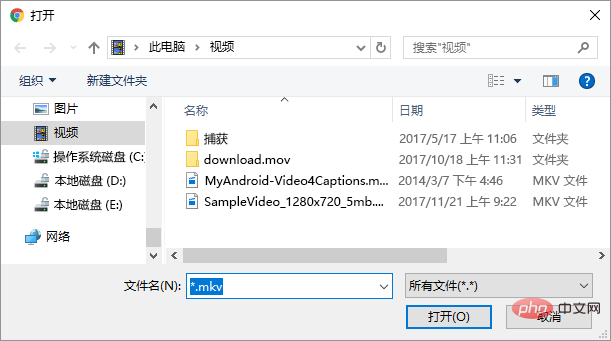
または、クラウドに保存されているファイルを選択するには、[ファイルの選択] の横にある矢印を選択し、クラウド システム (Box、Dropbox、Google Drive、または OneDrive) を選択します。
3. メディア ファイルを選択し、[開く] をクリックします。
4. 選択したメディア ファイルの名前と形式がページに表示されます。

#5. [形式] ボタンをクリックし、[mp4] 形式 (ビデオの場合) または [aac] 形式 (音声ファイルの場合) を選択します。
6. [変換オプション] ボタンをクリックします。
7. [ビデオ コーデック] として [H264] を選択するか、[AAC] を選択します。 「オーディオコーデック」として。

8.「OK」をクリックします。
このページには、この変換に関する情報が要約されています。左側にはファイルの元の形式が表示され、右側にはファイルが変換された後の形式が表示されます。
9. ページの下部にある赤い「変換開始」ボタンをクリックしてください。
以上がPowerPoint では選択したファイルからビデオを埋め込むことができませんの詳細内容です。詳細については、PHP 中国語 Web サイトの他の関連記事を参照してください。



